Კითხვა
საკითხი: როგორ ჩართოთ სისტემის აღდგენა Windows 10-ში?
მე ახლახან გავაუმჯობესე Windows 10-ზე. როგორ გავააქტიურო სისტემის აღდგენა? ხელით უნდა გავაკეთო თუ ნაგულისხმევად ჩართულია?
ამოხსნილი პასუხი
სისტემის აღდგენა არის ჩაშენებული Windows ფუნქცია, რომელიც უნდა იყოს ჩართული ნაგულისხმევად Windows OS-ის ყველა ვერსიაში. ამრიგად, Windows 10-ზე განახლების შემდეგ, ეს ფუნქცია უნდა ჩართოთ. თუმცა, მომხმარებლებმა უნდა შეამოწმონ, ჩართულია თუ არა ეს ფუნქცია. ზოგჯერ ოპერაციული სისტემის განახლების შემდეგ ეს ფუნქცია გამორთულია. ამრიგად, მომხმარებლებმა ხელით უნდა ჩართოთ იგი. ეს არ არის რთული შესასრულებელი, მაგრამ მნიშვნელოვანია. სისტემის აღდგენა არის Windows-ის ფუნქცია, რომელიც საშუალებას გაძლევთ „უკან იმოგზაუროთ“ კომპიუტერის დროში და დაუბრუნდეთ აღდგენის კონკრეტულ წერტილს. ეს პუნქტები შეიძლება დაყენდეს ხელით. თუმცა, ისინი ასევე ავტომატურად იქმნება სისტემის ყოველი კრიტიკული ცვლილების შემდეგ. ამიტომ, ეს ფუნქცია გადამწყვეტი ხდება, თუ სისტემა დაზიანდება ან რაიმე არასწორია სისტემის კონკრეტულ პარამეტრებთან დაკავშირებით, რადგან ის საშუალებას იძლევა დაუბრუნდეს სისტემის წინა კარგ მდგომარეობას. გვინდა აღვნიშნოთ, რომ სისტემის აღდგენა მოქმედებს მხოლოდ სისტემის ფაილებზე, რეესტრის გასაღებებზე, პროგრამებსა და განახლებებზე. პერსონალურ ფაილებს, როგორიცაა ფოტოები, დოკუმენტები და სხვა პირადი ფაილები, არ იმოქმედებს. ამიტომ, ეს მეთოდი არ დაეხმარება დაკარგული ან დაზიანებული ფაილების გადარჩენას.
სისტემის აღდგენა გავლენას ახდენს პროგრამებზე, რომლებიც დაინსტალირებულია კომპიუტერზე და Windows განახლებები. ეს ფუნქცია წაშლის ყველა პროგრამას და განახლებას, რომლებიც დაინსტალირებულია აღდგენის წერტილის შემდეგ და პირიქით. იგივე ხდება ტექნიკის დრაივერებთან დაკავშირებით. უფრო მეტიც, სისტემის აღდგენა შეიძლება გამოყენებულ იქნას ვირუსის აღმოფხვრის პროცედურაში. თუმცა, გვინდა აღვნიშნოთ, რომ ეს ფუნქცია არ აშორებს გამოსასყიდ პროგრამას ან სხვა კიბერ საფრთხეებს. ის მხოლოდ კიბერინფექციის გამორთვას იძლევა მავნე პროგრამების მოცილების პროგრამის დასაყენებლად.
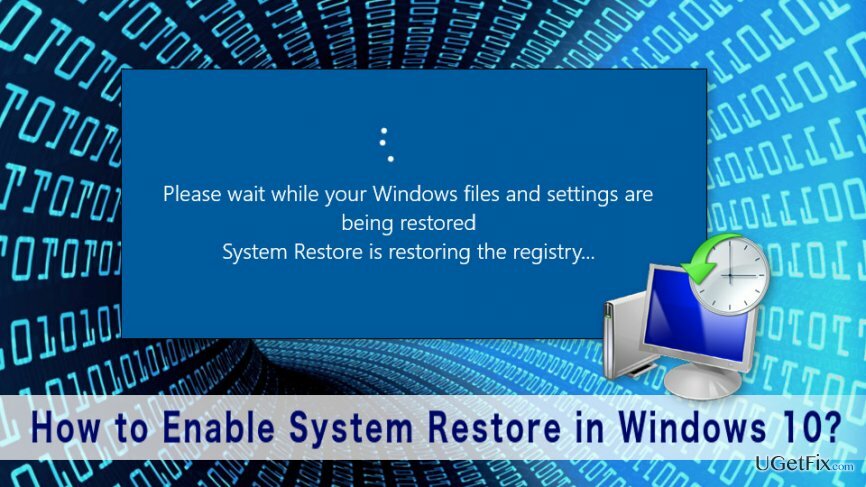
სისტემის აღდგენის ჩართვა Windows 10-ში
თქვენი კომპიუტერის მაქსიმალური მუშაობის აღსადგენად, თქვენ უნდა შეიძინოთ ლიცენზირებული ვერსია Reimage Reimage სარემონტო პროგრამული უზრუნველყოფა.
Windows 10-ის განახლების ან ინსტალაციის შემდეგ, მომხმარებლებმა უნდა დარწმუნდნენ, რომ სისტემის აღდგენა ჩართულია მათ კომპიუტერებზე. ძირითადი სისტემის პრობლემის შემთხვევაში, ეს ფუნქცია ხელს უწყობს მის სწრაფად მოგვარებას. თუ არ ხართ დარწმუნებული, ჩართულია თუ არა ეს ფუნქცია, შეგიძლიათ შეამოწმოთ იგი შემდეგი ნაბიჯებით:
1. დააწკაპუნეთ მარჯვენა ღილაკით დაწყება და გახსნა ვინქსი მენიუ.
2. Დააკლიკეთ სისტემა და გახსნა სისტემის აპლეტი საკონტროლო პანელის.
3. გახსენით სისტემის დაცვა რომელიც მარცხენა პანელშია.
4. ში სისტემის თვისებების ფანჯარა დააკლიკეთ სისტემის დაცვა ჩანართი.
5. ქვეშ დაცვის პარამეტრები ყუთში ნახავთ გააქტიურებულ დაცვას ხელმისაწვდომი დისკებისთვის. Დარწმუნდი, რომ დაცვა დაყენებულია "ჩართული" სთვის სისტემის დისკი.
თუ დაცვა დაყენებულია "გამორთულია", თქვენ უნდა ჩართოთ სისტემის აღდგენა ხელით. ამის გასაკეთებლად, თქვენ უნდა შეასრულოთ ეს მარტივი ნაბიჯები:
1. აირჩიეთ სისტემის წამყვანი ან C დისკი.
2. დააწკაპუნეთ კონფიგურაცია ღილაკი.
3. გამოჩენილში სისტემის დაცვა Windows 10-ისთვის ყუთი აირჩიეთ "ჩართეთ სისტემის დაცვა."
4. დააწკაპუნეთ მიმართეთ ცვლილებების შესანახად.
როდესაც ხელით ჩართავთ სისტემის აღდგენის ფუნქციას, თქვენ ასევე უნდა შექმნათ სისტემის აღდგენის წერტილები.
გააუმჯობესეთ თქვენი სისტემა და გახადეთ ის უფრო ეფექტურად იმუშაოს
თქვენი სისტემის ოპტიმიზაცია ახლავე! თუ არ გსურთ თქვენი კომპიუტერის ხელით შემოწმება და არ გსურთ იპოვოთ პრობლემები, რომლებიც ანელებს მას, შეგიძლიათ გამოიყენოთ ქვემოთ ჩამოთვლილი ოპტიმიზაციის პროგრამული უზრუნველყოფა. ყველა ეს გადაწყვეტა გამოცდილია ugetfix.com-ის გუნდის მიერ, რათა დარწმუნდეთ, რომ ისინი ხელს უწყობენ სისტემის გაუმჯობესებას. თქვენი კომპიუტერის ოპტიმიზაციისთვის მხოლოდ ერთი დაწკაპუნებით აირჩიეთ ერთ-ერთი ეს ინსტრუმენტი:
შეთავაზება
გააკეთე ახლავე!
ჩამოტვირთვაკომპიუტერის ოპტიმიზატორიბედნიერება
გარანტია
გააკეთე ახლავე!
ჩამოტვირთვაკომპიუტერის ოპტიმიზატორიბედნიერება
გარანტია
თუ არ ხართ კმაყოფილი Reimage-ით და ფიქრობთ, რომ მან ვერ გააუმჯობესა თქვენი კომპიუტერი, მოგერიდებათ დაგვიკავშირდეთ! გთხოვთ, მოგვაწოდოთ თქვენს პრობლემასთან დაკავშირებული ყველა დეტალი.
ეს დაპატენტებული სარემონტო პროცესი იყენებს 25 მილიონი კომპონენტის მონაცემთა ბაზას, რომელსაც შეუძლია შეცვალოს ნებისმიერი დაზიანებული ან დაკარგული ფაილი მომხმარებლის კომპიუტერში.
დაზიანებული სისტემის შესაკეთებლად, თქვენ უნდა შეიძინოთ ლიცენზირებული ვერსია Reimage მავნე პროგრამების მოცილების ინსტრუმენტი.

VPN გადამწყვეტია, როდესაც საქმე ეხება მომხმარებლის კონფიდენციალურობა. ონლაინ ტრეკერები, როგორიცაა ქუქიები, შეიძლება გამოყენებულ იქნას არა მხოლოდ სოციალური მედიის პლატფორმებისა და სხვა ვებსაიტების მიერ, არამედ თქვენი ინტერნეტ სერვისის პროვაიდერისა და მთავრობის მიერ. მაშინაც კი, თუ თქვენ იყენებთ ყველაზე უსაფრთხო პარამეტრებს თქვენი ვებ ბრაუზერის საშუალებით, თქვენ მაინც შეგიძლიათ თვალყური ადევნოთ ინტერნეტთან დაკავშირებული აპების საშუალებით. გარდა ამისა, კონფიდენციალურობაზე ორიენტირებული ბრაუზერები, როგორიცაა Tor არის, არ არის ოპტიმალური არჩევანი კავშირის შემცირებული სიჩქარის გამო. საუკეთესო გამოსავალი თქვენი საბოლოო კონფიდენციალურობისთვის არის პირადი ინტერნეტი - იყავით ანონიმური და უსაფრთხო ონლაინ.
მონაცემთა აღდგენის პროგრამა არის ერთ-ერთი ვარიანტი, რომელიც დაგეხმარებათ თქვენი ფაილების აღდგენა. ფაილის წაშლის შემდეგ, ის არ ქრება ჰაერში - ის რჩება თქვენს სისტემაში მანამ, სანამ მასზე ახალი მონაცემები არ არის დაწერილი. მონაცემთა აღდგენის პრო არის აღდგენის პროგრამა, რომელიც ეძებს თქვენს მყარ დისკზე წაშლილი ფაილების სამუშაო ასლებს. ხელსაწყოს გამოყენებით, შეგიძლიათ თავიდან აიცილოთ ღირებული დოკუმენტების, სასკოლო სამუშაოების, პირადი სურათების და სხვა მნიშვნელოვანი ფაილების დაკარგვა.